
Sisukord:
- Autor John Day [email protected].
- Public 2024-01-30 08:48.
- Viimati modifitseeritud 2025-01-23 14:40.

Hei poisid, selles juhendis näitan teile, kuidas saate Raspberry Pi 3b+abil oma lihtsa, kuid hämmastava turvakaamera teha. See on väga lihtne projekt ja kui olete Raspberry Pi -ga täiesti algaja, saate selgeks mõned põhitõed.
See kaamera edastab WiFi kaudu voogesituse mis tahes seadmesse, mis kasutab VLC -d, nii et kui olete kodust eemal, saate oma maja kiiresti telefonis või arvutis kontrollida.
Valmis? Lähme!
Samm: asjad, mida vajate

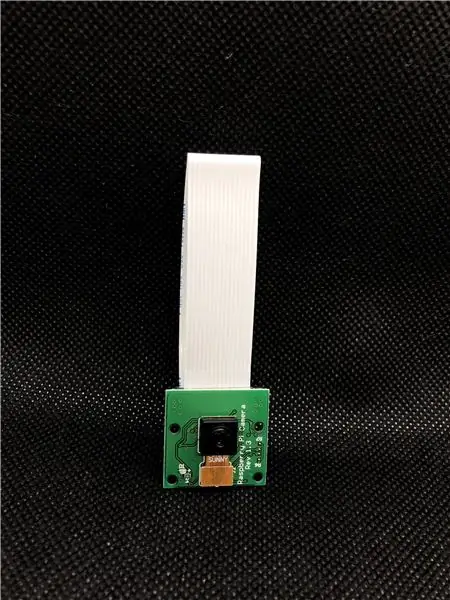

See projekt vajab VÄGA pisiasju ja on seetõttu odav teha.
Raspberry Pi 3b+ - saate kasutada mis tahes muud Raspberry Pi, kuid mul oli see käepärast.
Raspberry Pi kaameramoodul - see on kaamera, mida kasutame video voogesitamiseks.
Pappkarp - pange kõik sisse, et kaamera korralikum välja näeks.
Lint - kinnitame kõik kasti sisse teibiga.
Toiteadapter - Pi toiteks (võite ka toitepanga kasti sisse panna, kuid voogesitust ei saa teha väga kaua).
SD -kaart - Raspiani pildi lisamiseks.
(VALIKULINE) Värv - värvisin kasti, et see parem välja näeks.
Samm: Pi programmeerimine
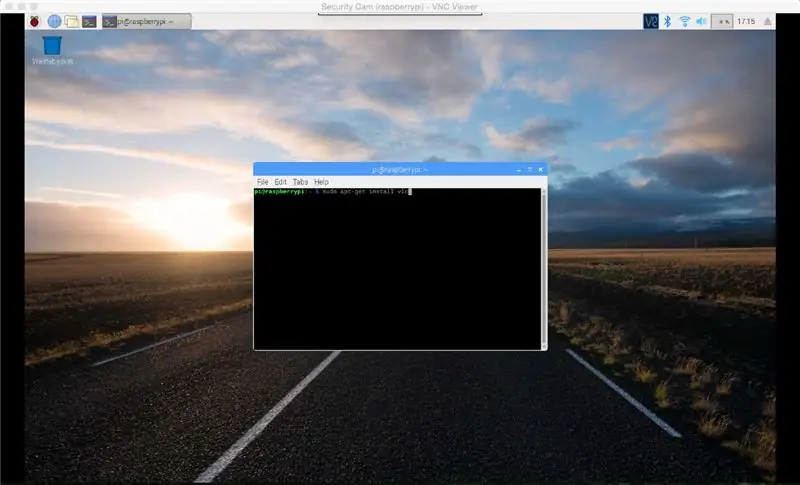
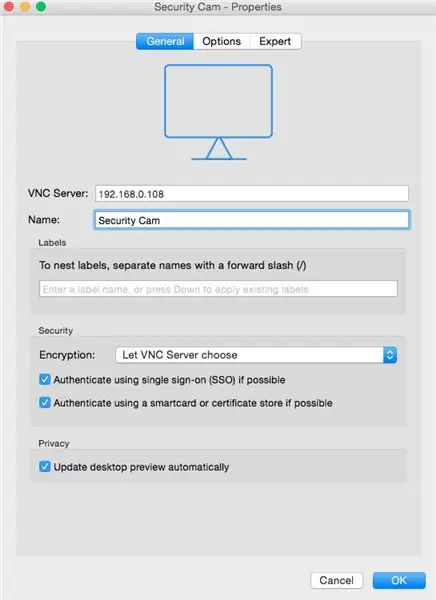
Nüüd, kui meil on kõik vajalik olemas, on aeg programmeerida Pi voogesituse alustamiseks.
Samm: lisage oma SD -kaardile Raspbiani pilt
Samm: ühendage oma Pi toiteallikaga ja ühendage see WiFi -ga
Samm: ühendage Raspberry Pi kaameramoodul oma Raspberry Pi -ga
Samm: lubage VNC ja ühendage oma arvutiga Pi -ga (see muudab Pi -ga töötamise tulevikus lihtsamaks)
Samm: laadige alla VLC. Selleks minge terminali ja tippige: sudo apt-get install vlc
5. samm: minge terminali ja tippige: raspivid -o --t 0 -hf -w 800 -h 400 -fps 24 | cvlc -vvv stream: /// dev/stdin --sout '#standard {access = http, mux = ts, dst =: 8160} ': demux = h264
- See on käsk voo alustamiseks, siin saate muuta selliseid asju nagu FPS ja eraldusvõime-
KUIDAS STREAMI VAATA:
Avage VLC mis tahes seadmes ja avage Ava võrk.
Sisestage oma Pi IP -aadress (näete seda VNC -vaatajas) vahekaardile URL. Sisestage see nii: https:// yourIPaddress: 8160 (asendage oma IP -aadress oma Pi IP -aadressiga) (duh).
Löö lahti.
Nüüd peaksite oja nägema.
Samm: pange kõik kasti
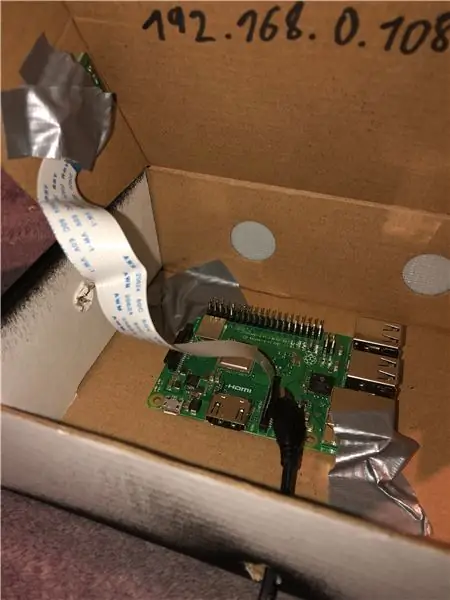
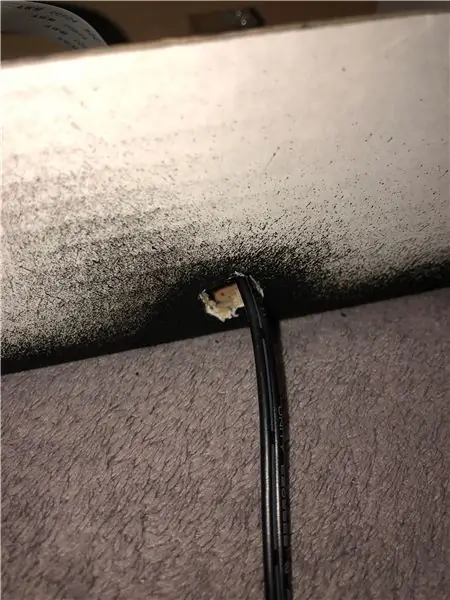
Nüüd, kui teie voog töötab, pange Pi ja kaamera pappkarpi.
Tehke kaamera jaoks auk ja kleepige see kohale.
Pange oma Pi äärtele ka teip, et see karbis ringi ei libiseks.
Samuti peate toitekaabli jaoks auku lõikama.
Värvisin oma kasti pihustiga mustaks, kuid see on täiesti valikuline.
4. samm: oleme valmis
Nii see on! Umbes 30 minuti jooksul tegite turvakaamera, mis voogesitab VLC kaudu kõikidesse teie seadmetesse. Loodetavasti oli teil selle projekti tegemine lõbus ja õppisite midagi uut. Kui teil on küsimusi, küsige neid julgelt allpool olevatest kommentaaridest!
Ja loodetavasti näeme teid järgmisel Instructable'il, hüvasti!
Soovitan:
Mis tahes kaugjuhtimispuldi kloonimine Arduino Nano abil: 5 sammu

Mis tahes kaugjuhtimispuldi kloonimine Arduino Nano abil: Kloonige mis tahes kaugjuhtimispult Arduino Nano abil
Andmete saatmine veebibrauserist AskSensors IoT platvormile: 6 sammu

Andmete saatmine veebibrauserist AskSensors IoT platvormile: olen hiljuti postitanud juhendi, mis näitab samm -sammult juhendit ESP8266 sõlme MCU ühendamiseks AskSensors IoT platvormiga. Sain tagasisidet inimestelt, kes olid rohkem huvitatud platvormist AskSensors, kuid neil pole sõlme MCU -d käes. See ma
ESP32 CAM -i kasutamise alustamine - Video voogesitus, kasutades ESP CAM -i Wifi kaudu - ESP32 turvakaamera projekt: 8 sammu

ESP32 CAM -i kasutamise alustamine | Video voogesitus, kasutades ESP CAM -i Wifi kaudu | ESP32 turvakaamera projekt: täna õpime, kuidas seda uut ESP32 CAM -plaati kasutada ja kuidas seda kodeerida ning kasutada turvakaamerana ja saada voogesitusvideot wifi kaudu
Teisendage (peaaegu) mis tahes meediumifail tasuta (peaaegu) mis tahes muuks meediumifailiks!: 4 sammu

Teisendage (peaaegu) mis tahes meediumifail tasuta (peaaegu) mis tahes muuks meediumifailiks!: Minu esimene juhendatav, tervitused! Igatahes otsisin Google'ist tasuta programmi, mis teisendaks minu Youtube.flv failid vormingusse on universaalsem, nagu.wmv või.mov. Otsisin lugematuid foorumeid ja veebisaite ning leidsin sealt programmi nimega
Kasutage odava hinnaga mis tahes 5.1 kõlarisüsteemi koos mis tahes MP3 -mängija või arvutiga!: 4 sammu

Kasutage odavalt mis tahes 5.1 kõlarisüsteemi koos mis tahes MP3 -mängija või arvutiga!: (See on minu esimene juhendatav ja inglise keel pole minu emakeel) Ostsin omal ajal odavalt Creative Inspire 5100 kõlarite komplekti. Ma kasutasin seda oma töölauaga, millel oli 5.1 helikaart (PCI). Siis kasutasin seda koos sülearvutiga, kellel oli
